Die Standardeinstellungen der AirPods sind bereits ziemlich benutzerfreundlich. Doch was, wenn Sie die Gestensteuerung individualisieren möchten? Es gibt einige Anpassungen, die Sie vornehmen können, um Ihre Nutzererfahrung zu optimieren. Hier erfahren Sie, wie Sie die Einstellungen Ihrer AirPods ändern.
Sobald Ihre AirPods mit Ihrem iPhone oder iPad verbunden sind, können Sie die Einstellungen über das Bluetooth-Menü Ihres Geräts anpassen und das Verhalten nach Ihren Wünschen konfigurieren.
Den Namen Ihrer AirPods ändern
Öffnen Sie die „Einstellungen“-App und navigieren Sie zum Bereich „Bluetooth“.
Tippen Sie dort auf die Schaltfläche „i“ neben Ihren AirPods.
Sie können nun die Option „Name“ auswählen, um Ihre AirPods umzubenennen.

Geben Sie auf der nächsten Seite einen neuen Namen ein und tippen Sie anschließend auf „Fertig“ auf der Tastatur, um die Änderung zu speichern. Kehren Sie nun über die Zurück-Taste zum Einstellungsmenü der AirPods zurück.

Das Verhalten beim Doppeltippen oder Gedrückthalten anpassen
Standardmäßig ist die Doppeltipp-Geste bei AirPods und das Gedrückthalten bei AirPods Pro mit Siri verknüpft. Wenn Sie jedoch bereits Bluetooth-Kopfhörer genutzt haben, bevorzugen Sie möglicherweise Optionen wie „Wiedergabe/Pause“, „Nächster/Vorheriger Titel“ oder „Geräuschunterdrückung“.
Bei AirPods der 2. Generation und AirPods Pro wird Siri durch „Hey Siri“ aktiviert. Daher ist es sinnvoller, diesen Gesten andere, nützlichere Funktionen zuzuweisen.
Tippen Sie auf „Links“ oder „Rechts“, um die gewünschte Aktion zu ändern.

Hier sind alle verfügbaren Aktionen für AirPods:
Siri
Wiedergabe/Pause
Nächster Titel
Vorheriger Titel
Aus
Und hier sind die Aktionen für AirPods Pro:
Geräuschkontrolle
Siri

Automatische Ohrerkennung deaktivieren
Wenn Sie nicht möchten, dass Ihre AirPods die Audiowiedergabe automatisch starten und stoppen, wenn Sie die Ohrhörer einsetzen oder herausnehmen, können Sie die automatische Ohrerkennungsfunktion deaktivieren. Tippen Sie hierzu auf den Schalter neben der Option.

Diese Funktion bewirkt auch, dass das Audio Ihres Telefons oder Tablets automatisch auf die AirPods umgeschaltet wird, sobald Sie sie einsetzen. Wenn Sie den Wechsel lieber manuell vornehmen möchten, können Sie diese Funktion deaktivieren.
Das verwendete Mikrofon auswählen
Sie können auch festlegen, welches Mikrofon Ihrer AirPods verwendet werden soll, indem Sie auf die Option „Mikrofon“ tippen. Standardmäßig wechseln Ihre AirPods das Mikrofon automatisch zwischen den Ohrhörern, je nachdem, welchen Sie gerade nutzen.
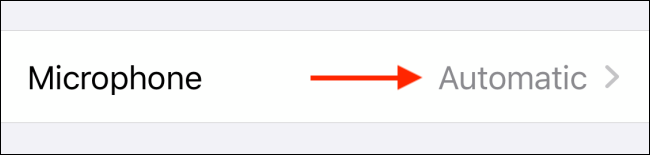
Wenn Sie jedoch die Option „Immer linker AirPod“ oder „Immer rechter AirPod“ auswählen, können Sie die AirPods dazu zwingen, immer ein bestimmtes Mikrofon zu verwenden.

Wenn Probleme mit einem bestimmten Mikrofon auftreten, kann dies eine einfache Möglichkeit sein, das Problem zu umgehen, ohne direkt nach einem Ersatz suchen zu müssen.
Sind Sie neu bei AirPods? Hier erfahren Sie, wie Sie zwei AirPod-Sets mit demselben iPhone koppeln, AirPods mit einem PC, Mac, Android-Telefon oder einem anderen Gerät verbinden und die „Wo ist?“ App verwenden, um Ihre verlorenen AirPods zu finden.